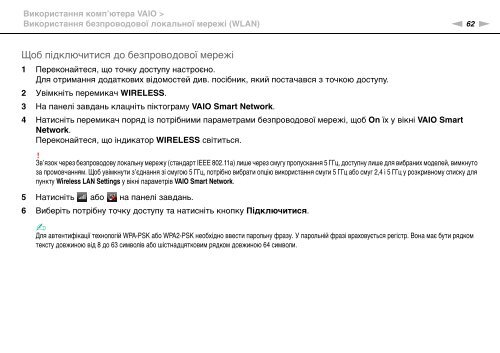Sony VGN-FW51ZF - VGN-FW51ZF Istruzioni per l'uso Ucraino
Sony VGN-FW51ZF - VGN-FW51ZF Istruzioni per l'uso Ucraino
Sony VGN-FW51ZF - VGN-FW51ZF Istruzioni per l'uso Ucraino
You also want an ePaper? Increase the reach of your titles
YUMPU automatically turns print PDFs into web optimized ePapers that Google loves.
Використання комп’ютера VAIO ><br />
Використання безпроводової локальної мережі (WLAN)<br />
n 62<br />
N<br />
Щоб підключитися до безпроводової мережі<br />
1 Переконайтеся, що точку доступу настроєно.<br />
Для отримання додаткових відомостей див. посібник, який постачався з точкою доступу.<br />
2 Увімкніть перемикач WIRELESS.<br />
3 На панелі завдань клацніть піктограму VAIO Smart Network.<br />
4 Натисніть перемикач поряд із потрібними параметрами безпроводової мережі, щоб On їх у вікні VAIO Smart<br />
Network.<br />
Переконайтеся, що індикатор WIRELESS світиться.<br />
!<br />
Зв’язок через безпроводову локальну мережу (стандарт IEEE 802.11a) лише через смугу пропускання 5 ГГц, доступну лише для вибраних моделей, вимкнуто<br />
за промовчанням. Щоб увімкнути з’єднання зі смугою 5 ГГц, потрібно вибрати опцію використання смуги 5 ГГц або смуг 2,4 і 5 ГГц у розкривному списку для<br />
пункту Wireless LAN Settings у вікні параметрів VAIO Smart Network.<br />
5 Натисніть або на панелі завдань.<br />
6 Виберіть потрібну точку доступу та натисніть кнопку Підключитися.<br />
✍<br />
Для автентифікації технологій WPA-PSK або WPA2-PSK необхідно ввести парольну фразу. У парольній фразі враховується регістр. Вона має бути рядком<br />
тексту довжиною від 8 до 63 символів або шістнадцятковим рядком довжиною 64 символи.